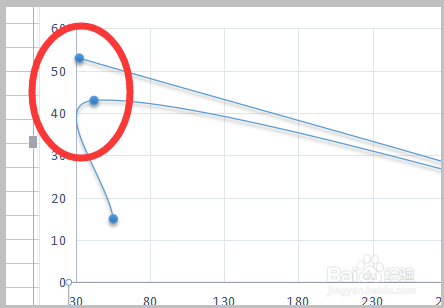EXCEL中画XY散点图如何让线延长至X轴或者Y轴
1、首先在excel表格中选中需要制作散点图的基础数据单元格。
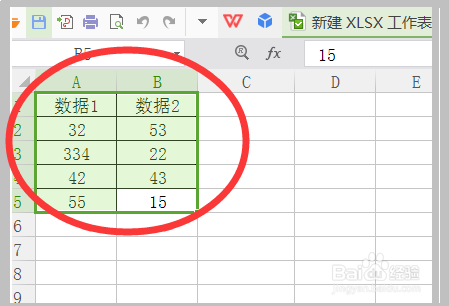
2、然后点击工具栏中的“插入”选项并选择其中的“散点图”。
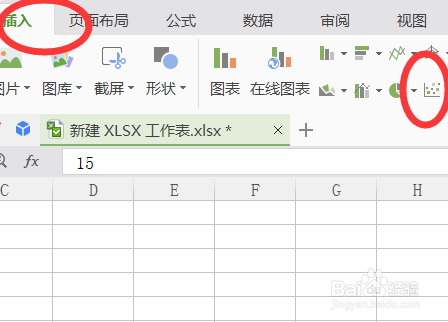
3、然后在打开的散点图下拉菜单中选择一种散点图的样式。
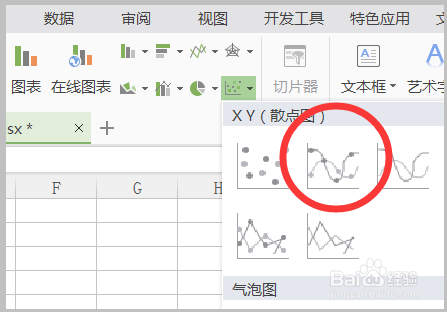
4、插入散点图后右键点击其坐标轴,在打开的选项中选择“设置坐标轴格式”选项。
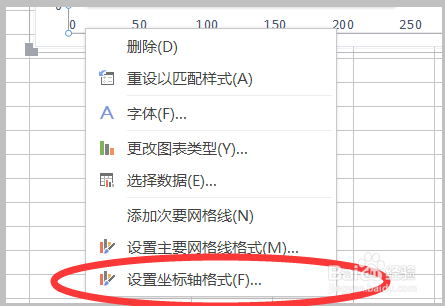
5、然后在页面右侧打开设置窗口,将边界的最小值设置为选中的数据的最小数值。
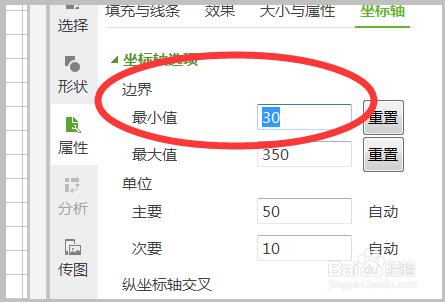
6、即可将插入的散点图的线延长显示到坐标轴的位置了。
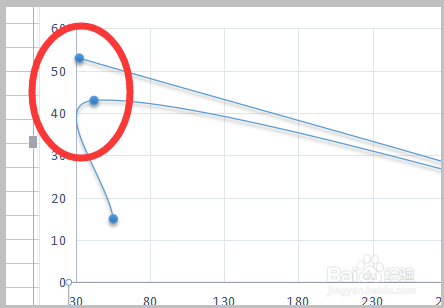
1、首先在excel表格中选中需要制作散点图的基础数据单元格。
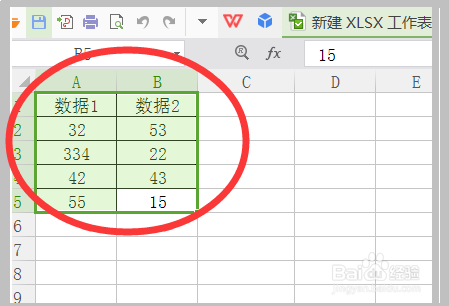
2、然后点击工具栏中的“插入”选项并选择其中的“散点图”。
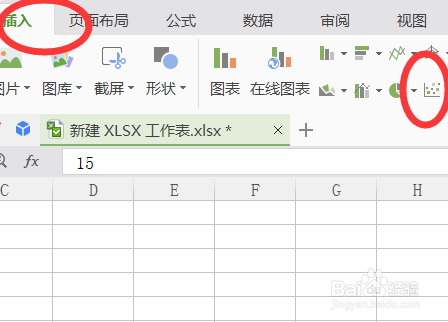
3、然后在打开的散点图下拉菜单中选择一种散点图的样式。
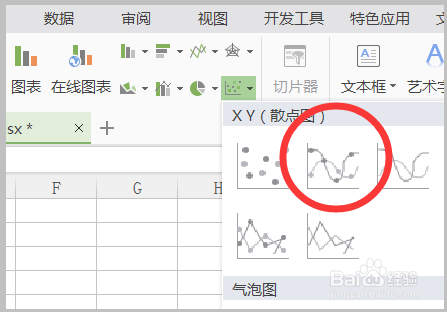
4、插入散点图后右键点击其坐标轴,在打开的选项中选择“设置坐标轴格式”选项。
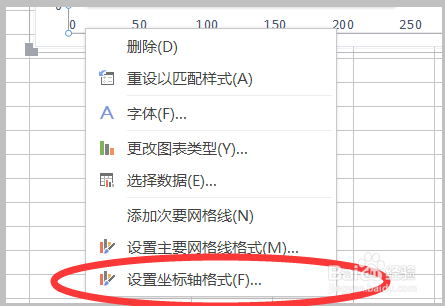
5、然后在页面右侧打开设置窗口,将边界的最小值设置为选中的数据的最小数值。
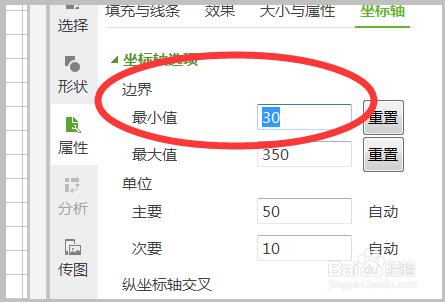
6、即可将插入的散点图的线延长显示到坐标轴的位置了。